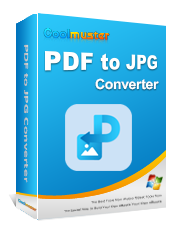Adobe Acrobat secara luas diakui sebagai penampil PDF terkemuka dalam skala global dan telah memantapkan dirinya sebagai alat yang dapat diandalkan untuk mencetak, menyebarkan, membuat anotasi, dan menandatangani file PDF . Ia menawarkan fitur lengkap untuk menangani dokumen PDF, termasuk mengekspornya dalam berbagai format gambar seperti JPG/PNG/TIF.
Artikel ini memberikan penjelasan detail tentang cara mengubah PDF ke JPG dengan software Adobe Acrobat. Anda juga akan mempelajari alternatif selain Adobe Acrobat Reader untuk mengonversi dokumen PDF ke format JPG . Baca terus untuk mengetahui cara mengonversi PDF ke JPG dengan Adobe.
Adobe Acrobat memungkinkan Anda mengedit teks dan gambar dalam PDF, menambahkan tanda tangan, dan melakukan tugas lain pada PDF Anda. Namun, untuk menikmati alat canggih ini, Anda perlu mengakses paket nilai terbaik untuk Adobe seharga $19,99 per bulan. Ini menawarkan uji coba gratis, sehingga Anda dapat membatalkan paket jika tidak sesuai dengan kebutuhan Anda. Jadi, bagaimana Anda menggunakan Adobe untuk mengonversi PDF ke JPEG? Adobe menawarkan dua metode, offline dan online, untuk mengonversi PDF ke JPG.
Berikut adalah langkah-langkah operasional spesifiknya.
Langkah 1. Unduh, luncurkan, dan jalankan Adobe Acrobat. Klik pada "Alat" > "Ekspor PDF".

Langkah 2. Pilih "Gambar" sebagai format ekspor Anda, lalu pilih "JPEG" > "Ekspor".

Langkah 3. Setelah menyelesaikan prosedur konversi, Anda akan diarahkan ke kotak dialog Simpan Sebagai. Pilih tujuan untuk menyimpan file Anda.
Berikut panduan cara menggunakan Adobe PDF-to-JPG Converter Online:
Langkah 1. Di situs online Adobe, klik "Pilih file".

Langkah 2. Setelah mengunggah PDF Anda, pilih "Konversikan ke JPG".

Langkah 3. Unduh gambar JPG yang dimodifikasi.
Coolmuster menawarkan rangkaian lengkap aplikasi perangkat lunak khusus yang memenuhi kebutuhan banyak pengguna di seluruh dunia, meningkatkan kualitas hidup mereka melalui sains dan teknologi. Salah satu solusinya adalah Coolmuster PDF to JPG Converter , yang kompatibel dengan Windows 11, 10, 8, dan 7. Hanya dengan beberapa klik, perangkat lunak ini dapat mengonversi PDF Anda menjadi gambar berkualitas tinggi , sehingga memudahkan untuk mengedit dan berbagi PDF dalam format visual yang menarik.
Dengan fitur konversi batch, Anda dapat menghemat waktu dan tenaga saat memproses dokumen dalam jumlah besar. Saat mengonversi PDF ke JPG, Coolmuster PDF ke JPG Converter mempertahankan tata letak asli dokumen, foto, format teks, tabel, hyperlink, dan grafik.
Key features of Coolmuster PDF to JPG Converter:
Bagaimana langkah-langkah mengubah Adobe PDF ke PNG menggunakan Coolmuster PDF to JPG Converter?
01 Unduh, instal Konverter PDF ke JPG, dan jalankan. Kemudian, impor PDF yang ingin Anda konversi ke JPG dengan mengklik "Tambah File" atau "Tambah Folder".

02 Pilih PDF dan rentang halaman Anda (Semua, Saat Ini, atau Rentang). Pilih format gambar Anda (JPG, PNG, TIF, BMP, atau GIF) dengan mengklik ikon "Mode". Folder Output defaultnya adalah lokasi PDF Anda, tetapi Anda dapat mengubahnya menggunakan "Jelajahi".

03 Klik "Mulai" untuk mulai mengkonversi dokumen PDF ke JPG. Status pekerjaan akan ditampilkan melalui bilah % penyelesaian. Pada 100%, konversi selesai. Pilih "Tampilkan di folder" dari kotak dialog untuk melihat hasilnya.

Jika Anda bertanya-tanya bagaimana cara mengonversi PDF ke JPG tanpa Adobe, ada alternatif lain yang akan membantu Anda mencapai tujuan Anda lebih cepat. Anda akan melakukan proses konversi Adobe PDF ke JPG dalam langkah-langkah sederhana. Berikut adalah metode umum untuk mengonversi Adobe PDF ke JPG:
Dengan PDF2Go, Anda dapat dengan mudah mengonversi PDF ke berbagai format gambar tanpa mengunduh dan menginstal perangkat lunak tambahan. Anda hanya memerlukan komputer dengan koneksi internet dan browser web untuk mengkonversi file Adobe PDF ke format JPG. Berikut cara menggunakan layanan konversi PDF-ke-JPG gratis dari PDF2Go:
Langkah 1. Klik "Pilih File" di situs web PDF2Go.

Langkah 2. Pada Pengaturan Opsional, ubah dimensi gambar, kualitas, dan filter warna sebelum menekan tombol "STRAT".
Langkah 3. Unduh file yang dimodifikasi.
PDF Converter memungkinkan Anda mengonversi PDF ke format JPG dengan mudah dan mudah. Dari sumber terpercaya ini, Anda bisa mendapatkan gambar JPG berkualitas tinggi dalam beberapa detik. Pelajari cara Adobe mengonversi PDF ke JEPG menggunakan PDF Converter dalam 3 langkah sederhana:
Langkah 1. Ketuk "Pilih file PDF" di halaman online Konverter PDF.

Langkah 2. Setelah file selesai dimuat, klik tombol "Terapkan Perubahan".

Langkah 3. Unduh file JPG Anda.
Desain PDFCandy yang intuitif dan konverter Adobe PDF-ke-JPG gratis membuatnya dapat diakses dari perangkat apa pun dengan konektivitas aktif dan OS yang sesuai. Kualitas gambar yang dikonversi dapat disesuaikan dengan keinginan Anda dengan memilih dari tiga pilihan: tinggi, sedang, dan rendah.
Selain itu, Anda tidak perlu menjadi seorang profesional untuk mempelajari cara mengonversi Adobe PDF ke JPG menggunakan PDFCandy.
Langkah 1. Di situs PDFCandy, klik tombol "TAMBAHKAN FILE" atau seret dan lepas.

Langkah 2. Pilih "Kualitas tinggi" > "Konversi PDF".

Langkah 3. Unduh filenya.
Konverter PDF2JPG menawarkan metode mudah untuk mengubah format online Adobe PDF ke JPG. Dalam waktu singkat, ini akan memproses file PDF Anda dan mengubahnya menjadi gambar JPG berkualitas tinggi. Pelajari cara menggunakan PDF2JPG untuk mengonversi file PDF ke JPG.
Langkah 1. Kunjungi situs web PDF2JPG dan ketuk "Pilih file PDF".
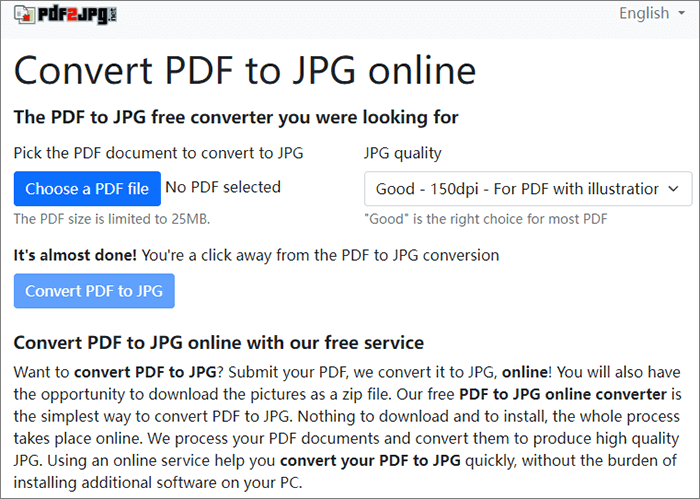
Langkah 2. Pilih "Kualitas JPG bagus" dan klik "Konversi PDF ke JPG" untuk memulai kemajuan.
Soda PDF membuat konversi file Adobe PDF ke format JPG menjadi mudah dan cepat, memungkinkan Anda mengekstrak foto dan visual lainnya dengan mudah dari makalah Anda. Ini adalah pilihan yang baik jika Anda hanya memiliki akses ke browser web dan tidak ingin mengunduh perangkat lunak versi desktop. Pelajari cara menggunakan Soda PDF untuk mengubah Adobe PDF Anda menjadi gambar JPG berkualitas tinggi hanya dalam dua langkah sederhana.
Langkah 1. Klik tombol "PILIH FILE" atau seret file ke situs online Soda PDF.

Langkah 2. Unduh file dan pilih tempat menyimpannya.
iLovePDF adalah layanan berbasis web terkenal yang menyediakan banyak pilihan untuk memodifikasi file PDF. Dengan antarmuka yang sederhana dan proses konversi yang dapat dipercaya, Anda dapat dengan cepat dan mudah mengekstrak gambar dan grafik lainnya dari file PDF Anda.
Jadi, bagaimana cara mengonversi file Adobe PDF ke JPG menggunakan iLovePDF?
Langkah 1. Di situs iLovePDF, pilih "Pilih file PDF". Alternatifnya, letakkan PDF di sini.

Langkah 2. Pilih "Kualitas Gambar Normal" dan ketuk "Konversikan ke JPG".

Langkah 3. Konversi selesai. Unduh gambar JPG.
Pratinjau, aplikasi Mac bawaan, membuat konversi PDF ke PNG tanpa Adobe menjadi mudah dan cepat. Dengan opsi pengeditan yang sederhana namun kuat, Pratinjau dapat digunakan untuk berbagai aktivitas pemrosesan gambar dan dokumen. Berikut tiga langkah sederhana menggunakan Pratinjau untuk mengonversi PDF ke JPG Adobe:
Langkah 1. Jalankan Pratinjau. Klik kanan PDF Anda dan pilih "Buka Dengan" > "Pratinjau".

Langkah 2. Pilih halaman PDF yang ingin Anda simpan sebagai JPG. Kemudian, pilih "Ekspor".
Langkah 3. Pilih JPEG sebagai jenis file di kotak dialog berikutnya, lalu sesuaikan kualitas dan resolusi sesuai keinginan Anda. Pilih lokasi penyimpanan dan beri nama file Anda.
Berikut adalah pertanyaan umum mengenai konversi PDF ke JPG dengan Adobe:
1. Bagaimana cara mengonversi PDF ke JPG tanpa Adobe?
Ada banyak alternatif offline dan online selain Adobe PDF to JPG Converter. Pengguna Mac dapat mengandalkan Pratinjau, sementara mereka yang membutuhkan JPG untuk kualitas tinggi dapat memilih perangkat lunak seperti Coolmuster PDF to JPG Converter .
2. Apakah proses Adobe PDF ke JPEG mengubah kualitas gambar?
Tidak. Saat mengubah file PDF ke format JPG, Adobe Acrobat sangat berhati-hati dalam menjaga kualitas asli gambar.
Konversi Adobe PDF ke JPG menawarkan presisi dan penyesuaian, menjadikannya pilihan utama bagi pengguna yang memerlukan ekstraksi gambar berkualitas tinggi dari dokumen PDF. Selain mengonversi PDF ke JPG dengan Adobe, kami merekomendasikan penggunaan Coolmuster PDF to JPG Converter untuk memastikan Anda berhasil mengonversi PDF ke JPG. Unduh sekarang dan sesuaikan PDF sesuai keinginan Anda.
Artikel Terkait:
Ajaib Tanpa Biaya: Cara Mengonversi PDF ke JPG Gratis Seperti Profesional
Cara Convert JPG ke PDF dengan Adobe dan Alternatif Terbaik
Konversi Foto ke PDF: Pengonversi JPG-ke-PDF Offline & Online Teratas Gratis
Cara Menambahkan Gambar ke PDF Seperti Profesional [6 Metode Efisien + 1 Bonus]